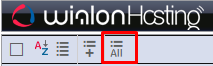Инструменты пользователя
Это старая версия документа.
1.1 Самые "горящие" вопросы:
1. Почему не открывается сайт мониторинга?
2. Почему при попытке зайти в систему на экране возникает ошибка “Неверное имя пользователя или пароль”?
3. Почему при попытке зайти в систему на экране возникает ошибка “Доступ запрещен”?
4. Почему при попытке зайти в систему на экране возникает ошибка “Некорректный запрос”?
5. Почему объекты не отображаются в списке и на карте? Почему я не вижу свои машины, которые недавно подключили?
6. Почему я вижу объекты в рабочем списке, но они не отображаются на карте?
7. Почему в рабочем списке отображается только название объекта и не видно никакой дополнительной информации?
8. Почему под именем объекта в списке постоянно висит строка с информацией, и как ее убрать?
9. Почему при запросе отчета невозможно выбрать машину, строка “элемент” пустая?
10. Возможно ли самостоятельно поменять тип карты в программе?
11. Внизу экрана постоянно горит серое окно, в котором появляется информация “Получено сообщения от объекта”. Возможно ли его убрать?
12. Как можно отрегулировать вкладки в верхней панели?
13. Почему объекты на карте отображаются размытыми?
1) Почему не открывается сайт мониторинга?
Ответ: Первым делом необходимо перепроверить, есть ли в настоящий момент на Вашем компьютере доступ к Интернету, для этого попробуйте открыть любой другой сайт (например, tut.by). Если страница не открывается, вероятнее всего, доступ к сети отсутствует. Для решения проблемы обратитесь к системному администратору Вашей организации.
Если же другие сайты загружаются без проблем, необходимо перепроверить, какой именно адрес прописан в браузере. Правильным вариантом будет monitoring.wialon.by (без каких-либо дополнительных символов).

Также Вы можете попробовать загрузить резервное имя сайта: hosting.wialon.com.
При недоступности обоих адресов свяжитесь, пожалуйста, с представителями технической поддержки Wialon Operator.
2) Почему при попытке зайти в систему на экране возникает ошибка “Неверное имя пользователя или пароль”?
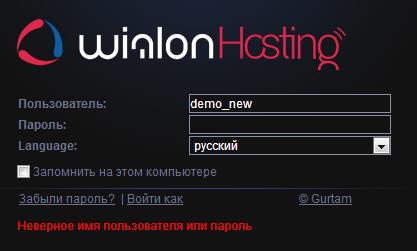
Ответ: Перепроверьте, пожалуйста, совпадают ли вводимые данные, с теми, которые указаны в приветственном письме. Обязательно обратите внимание, правильно ли выбраны раскладка (латинская) и регистр (маленькие буквы).
Если Вы переносите данные из письма копированием, то обязательно проверяйте, не закрался ли лишний пробел перед именем пользователя (паролем) либо после них, так как пробел воспринимается системой как дополнительный символ.
Для восстановления утерянного пароля либо при необходимости его смены обратитесь, пожалуйста, к специалистам службы технической поддержки.
3) Почему при попытке зайти в систему на экране возникает ошибка “Доступ запрещен”?
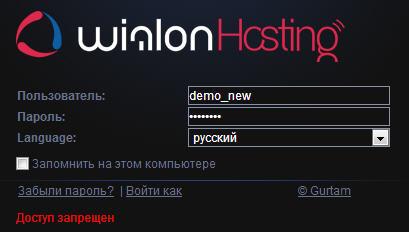
Ответ: В данном случае речь идет об ограничении возможности входа со стороны биллинга (системы контроля оплаты). Для решения вопроса свяжитесь, пожалуйста, с представителями отдела продаж либо со специалистами технической поддержки.
4) Почему при попытке зайти в систему на экране возникает ошибка “Некорректный запрос”?
Ответ: В таком случае достаточно просто обновить страницу с помощью клавиш CTRL+F5. Если же ошибка возникает достаточно регулярно, то рекомендуем очистить cash и cookies браузера.
5) Почему объекты не отображаются в списке и на карте? Почему я не вижу свои машины, которые недавно подключили?
Ответ: Вероятнее всего объекты были удалены случайным нажатием иконки в виде красного крестика (Очистка списка) в шапке рабочего списка (либо непосредственно напротив объекта)  .
.
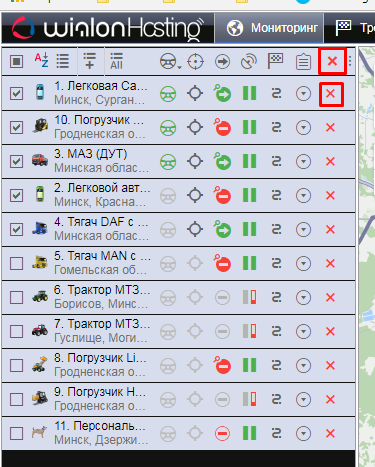 Вернуть данные или добавить недавно подключенные машины можно двумя способами:
Вернуть данные или добавить недавно подключенные машины можно двумя способами:
- нажать иконку “Добавить все доступные” (находится в верхней части экрана, под надписью Wialon Hosting). В этом случае в списке появятся все доступные для конкретного пользователя объекты;
- нажать иконку в виде плюса “Пополнить список”. Должно открыться окно поиска. Найденный объект добавляется в список двойным кликом мышки.
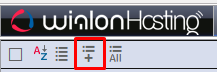
6) Почему я вижу объекты в рабочем списке, но они не отображаются на карте?
Ответ: Если объект уже присутствует в рабочей области, то для его отображения на карте должна быть проставлена галочка в крайнем левом столбце возле иконки в списке.
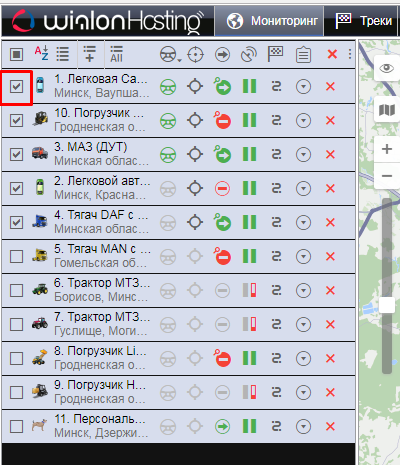 Галочка в шапке рабочего списка автоматически заполнит все нижеследующие (либо очистит, если они до этого были заполнены).
Галочка в шапке рабочего списка автоматически заполнит все нижеследующие (либо очистит, если они до этого были заполнены).
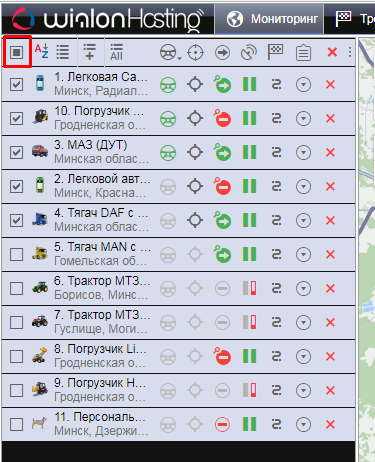
7) Почему в рабочем списке отображается только название объекта и не видно никакой дополнительной информации?
Ответ: Вероятнее всего Вы находитесь во вкладке Объекты, где в виде перечня отображены все доступные для Вас объекты мониторинга.
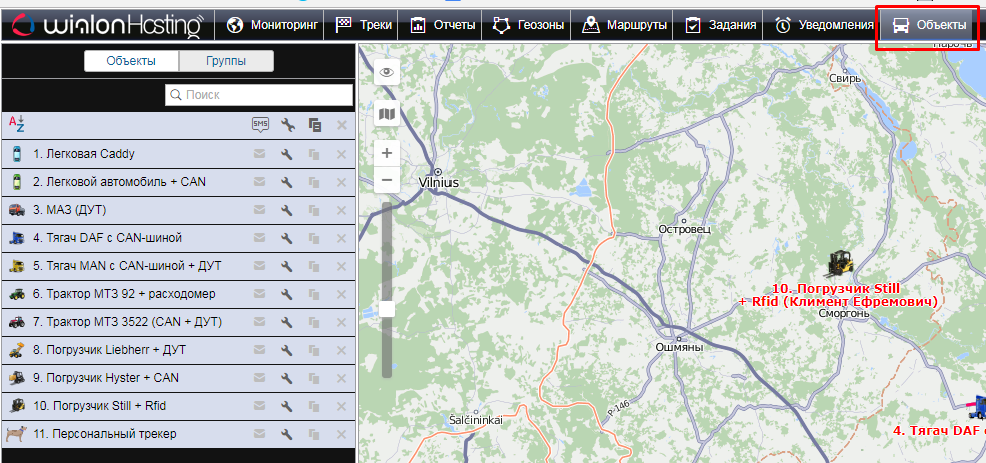 Здесь же расположена иконка просмотра свойств объекта (в виде гаечного ключа). Для того, чтобы вернуться к списку единиц в рабочей области, где осуществляется непосредственно наблюдение, выберите, пожалуйста, вкладку “Мониторинг”.
Здесь же расположена иконка просмотра свойств объекта (в виде гаечного ключа). Для того, чтобы вернуться к списку единиц в рабочей области, где осуществляется непосредственно наблюдение, выберите, пожалуйста, вкладку “Мониторинг”.
8) Почему под именем объекта в списке постоянно висит строка с информацией, и как ее убрать?
Ответ: Данная строка является информационной, и появляется при клике мышкой на иконку автомобиля в рабочем списке. По сути она является альтернативой всплывающему окну, но, в отличие от него, не исчезает при перемещении курсора. Содержимое строки настраивается в настройках пользователя
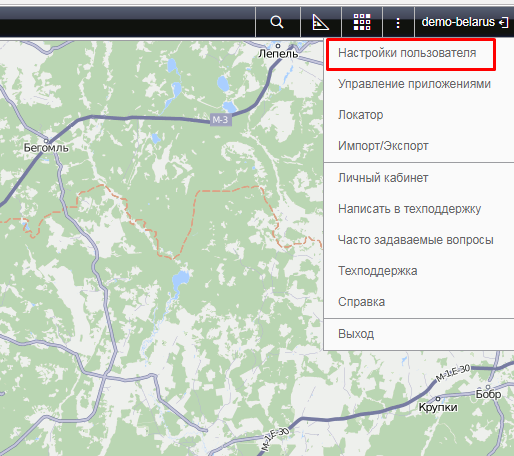 Показывать дополнительную информацию об объекте» (второй столбец).
Показывать дополнительную информацию об объекте» (второй столбец).
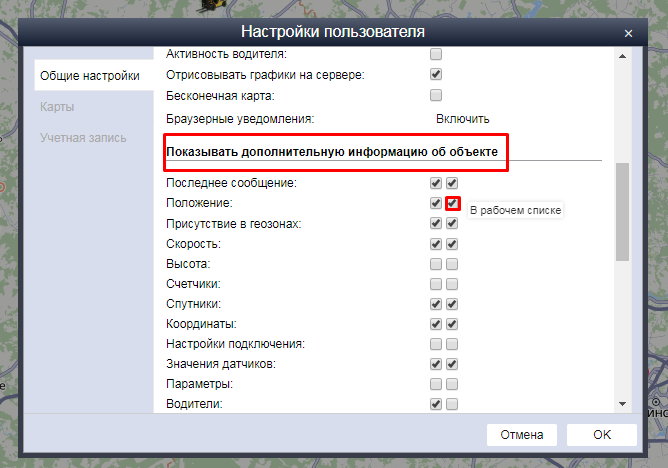 При повторном клике на иконку в рабочем списке данное информационное расширение исчезает.
При повторном клике на иконку в рабочем списке данное информационное расширение исчезает.
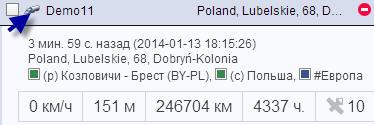
9. Почему при запросе отчета невозможно выбрать машину, строка “элемент” пустая?
Ответ: Такая ситуация возможна, если рабочий список в панели мониторинга пуст. Необходимо вернуться в режим просмотра “Мониторинг”, и добавить объекты, с помощью инокок “Пополнить список” или “Добавить все доступные”.
10. Возможно ли самостоятельно поменять тип карты в программе?
Ответ: Да, это возможно. Выбор источника карты осуществляется в верхней панели программы в специальном выпадающем меню,
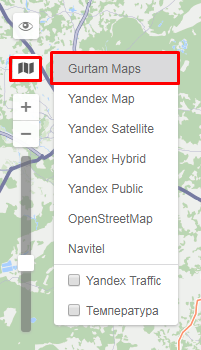 а настроить их наличие в списке можно путем их выбора в настройках пользователя.
а настроить их наличие в списке можно путем их выбора в настройках пользователя.
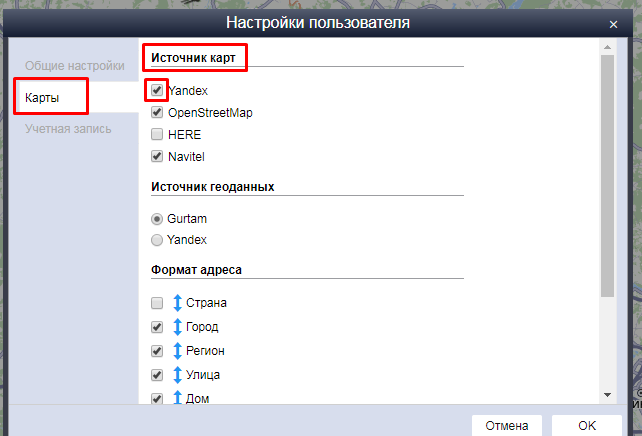
11. Внизу экрана постоянно горит серое окно, в котором появляется информация “Получено сообщения от объекта”. Возможно ли его убрать?
Ответ: Это окно называется "Журнал", в нем отображается получение сообщений от объектов из рабочего списка, а также любое изменение их свойств. Для того, чтоб свернуть окно, достаточно щелкнуть левой клавишей мышки по кнопке скрытия/отображения журнала в нижнем правом углу.
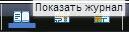
13. Как можно отрегулировать вкладки в верхней панели?
Ответ: Для того, чтобы оставить в верхней панели только нужные Вам вкладки, необходимо выбрать иконку в виде квадрата со стрелкой (размещена в правом верхнем углу, рядом с логином пользователя).
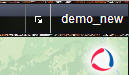
Откроется отдельное окно со всеми вкладками доступными для просмотра. На панели отображаются те из них, напротив которых проставлена галочка. При появлении галочки вкладка автоматически добавляется в верхнюю панель.
14. Почему объекты на карте отображаются размытыми?
Ответ: Если объект на карте отображается размытым, это означает, что от него нет данных более двух суток. В таком случае, если машина не обесточена, желательно проконсультироваться со специалистом службы технической поддержки для диагностики объекта. Перепроверить, как давно приходили последние данные можно наведя мышкой на иконку объекта на карте, либо на имя в рабочем списке, а также через иконку “Актуальность данных” (в виде двух столбцов).
Полностью отключить данную опцию не представляется возможным, однако можно отключить отображение объекта на карте, сняв крайнюю левую галочку в рабочем списке рядом с иконкой объекта.

Также, если от объекта нет данных больше часа, то с карты пропадает стрелка направления движения этого объекта. Когда данные становятся актуальными, она появляется снова.